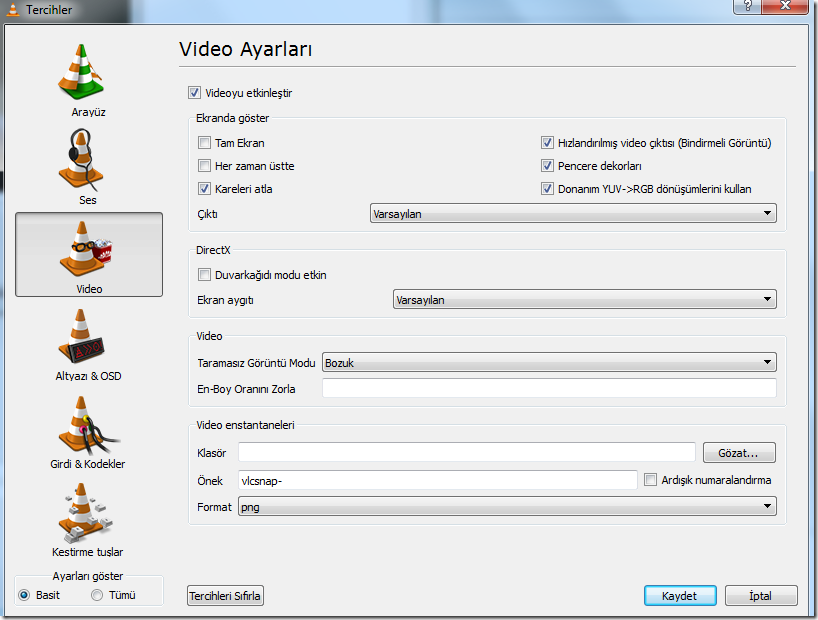VLC Player son zamanların popüler video izleme aracı. Birçok formatı desteklemesi ve ücretsiz olması popülerliğini sağlayan faktörlerden bazıları.
İzlediğiniz filmlerden ekran görüntüsü almak daha sonra masaüstü yapmak veya başka bir yerde kullanmak istiyorsanız VLC Player’ı kullanabilirsiniz. Nasıl mı?
Üstteki menüden Video>Enstantane yolunu izleyerek filmden görüntü yakalayabilirsiniz.
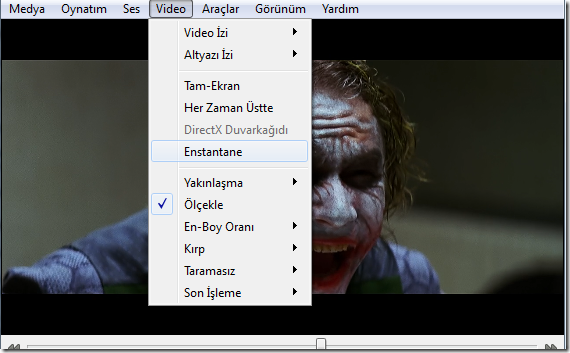
Filmden bir görüntü aldığınız anda resmin kaydedildiği yer beliriyor yazıyla.
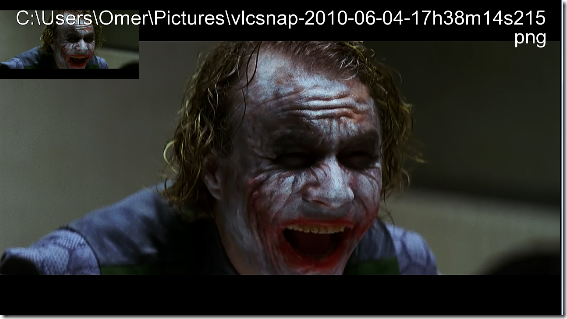
Eğer her defasında bu yoldan ekran görüntüsü almak istemiyor, daha kısa yoldan ekran görüntüsü almak istiyorsanız Görünüm>Gelişmiş Denetimler yolunu izleyin.
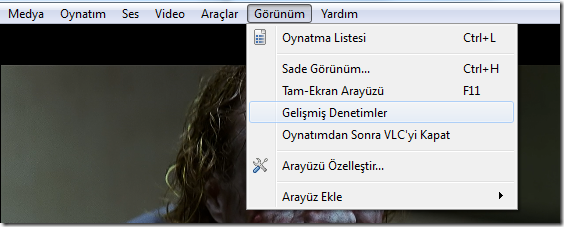
Alt menüde birkaç kısayol belirecek. Buradan rahatlıkla ekran görüntüsü alabilirsiniz.
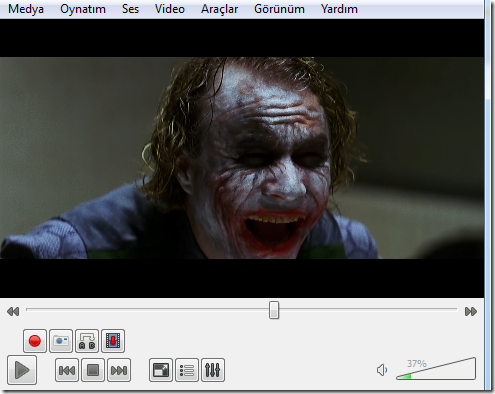
Eğer ekran görüntüsünün kaydedileceği konumu ve görüntü formatını değiştirmek istiyorsanız Araçlar>Tercihler yolunu izleyin.

Sonrasında Video sekmesine basıp ayarları kişiselleştiriebilirsiniz.